В одном из клиентских сценариев понадобилось настроить автоматическое копирование файлов и папок из библиотеки SharePoint Online в каталог на локальном файловом сервере.
Предпочтительным способом синхронизации файлов из библиотеки SharePoint Online является использования клиента OneDrive (OneDrive позволяет синхронизировать файлы из указанной библиотеки SharePoint), однако это требует наличия активной сессии пользователя Microsoft 365 и лицензии для пользователя. В этой статье мы рассмотрим PowerShell скрипт для копирования (синхронизации) файлов из библиотеки SharePoint в локальной хранилище на on-premises Windows Server.
Задание копирования файлов из SharePoint Online должно запускаться автоматически из планировщика на одном из хостов Windows Server. Для этого нужно:
- Создать в Azure (Entra ID) отдельное приложение (App registration);
- Предоставить приложению следующие права: Microsoft Graph (
Files.Read.AllиUser.Read) и SharePoint (Sites.FullControl.All,User.Read.All,Sites.Read.All,Sites.SelectedиTermStore.Read.All);Порядок регистрации приложения в Azure для доступа через Microsoft Graph API описан здесь. - Создать сертификат для аутентификации в приложении Azure из скрипта PowerShell без пароля;
- Установить PowerShell Core на компьютере, который будет запускать скрипт копирования файлов.
Создайте переменные для скрипта и подставьте в них свои данные:
$certThumbprint = "7E82C3A560737C7894562593926E495777ECDB75" $AzureAppID = "123456-1234-1234-1234-123456789" $tenant="winitpro.onmicrosoft.com"
Параметры сайта и библиотеки SharePoint, файлы из которой вы будете копировать:
$siteUrl = "https://winitpro.sharepoint.com/sites/SyncLibrary" $LibraryFolder = "/Shared Documents/General"
Путь к целевой локальной папке, в которую нужно копировать файлы:
$localFolderPath = "\\fs01\Docs\SharePoint"
Путь к файлу лога:
$Logfile = $localFolderPath + "\sharepoint_sync_sync.log"
Создайте PowerShell функцию, которая будет писать лог:
function WriteLog
{
Param ([string]$LogString)
$Stamp = (Get-Date).toString("yyyy/MM/dd HH:mm:ss")
$LogMessage = "$Stamp $LogString"
Add-content $LogFile -value $LogMessage
}
WriteLog "Script started....."
Для подключения к SharePoint Online нужно установить модуль PnP:
Install-Module PnP.PowerShell
Подключитесь к SharePoint Online с помощью команду:
Connect-PnPOnline -Url $siteUrl -ApplicationId $AzureAppID -Tenant $tenant -Thumbprint $certThumbprint
Следующий этап необходимы для корректной синхронизации. Нужно удалить в локальном хранилище файлы, которые были ранее удалены на сайте SharePoint (проверяется наличие файлы в корзине SPO):
$removedobjects= Get-PnPRecycleBinItem|select Title, DirName ,ItemType,DeletedDate
foreach ($removedobject in $removedobjects) {
$removedpath= $removedobject.DirName -replace 'sites/winitpro/Shared Documents/General', ''
$removedpath = $removedpath -replace '/', '\'
$removedpath = $localFolderPath + $removedpath + "\" + $removedobject.Title
If (Test-Path -Path $removedpath) {
WriteLog "Object exists, need to delete: $removedpath"
Remove-Item -Path $removedpath -Recurse -Force
}
}
Получить все объекты (файлы и папки в библиотеке SharePoint):
$files= Get-PnPFolderItem -FolderSiteRelativeUrl $LibraryFolder -Connection $Connection -Recursive|select Name,ServerRelativeUrl,TimeLastModified,TypedObject
Затем в цикле выполняется перебор всех полученных объектов. Если это папка, и она отсутствует в целевом каталоге, она будет создана. Затем скрипт копирует новые файлы из SharePoint в локальную папку:
foreach ($file in $files) {
#create new folders
if ($file.TypedObject -like "*Folder*")
{
$NewLocalFolder = $file.ServerRelativeUrl -replace '^/sites/winitpro/Shared Documents/General', ''
$NewLocalFolder = $NewLocalFolder -replace '/', '\'
$NewLocalFolder = $localFolderPath + $NewLocalFolder
If (!(Test-Path -Path $NewLocalFolder)) {
WriteLog "Create folder: $NewLocalFolder"
New-Item -ItemType Directory -Path $NewLocalFolder | Out-Null
}
else {
}
}
# copy new files
if ($file.TypedObject -like "*File*") {
$localfolder= $file.ServerRelativeUrl -replace '^/sites/winitpro/Shared Documents/General', ''
$lastSlashIndex = $localfolder.LastIndexOf("/")
$localfolder = ($localfolder.Substring(0, $lastSlashIndex)) -replace '/', '\'
$localfolder = $localFolderPath + $localfolder
$localFileName = $localfolder + "\" + $file.Name
$localFileExists = Test-Path -Path ( $localFileName)
if (!$localFileExists) {
WriteLog "Copy New Files: $file.ServerRelativeUrl to $localFileName $file.TypedObject"
Get-PnPFile -Url $file.ServerRelativeUrl -Path $localfolder -FileName $file.Name -AsFile
}
else {
$localFileNameLastWrite = (Get-Item $localFileName).LastWriteTime
if ($localFileNameLastWrite -lt $file.TimeLastModified) {
WriteLog "Copy changed files: $localFileNameLastWrite vs $file.TimeLastModified file: $file.name"
Get-PnPFile -Url $file.ServerRelativeUrl -Path $localfolder -FileName $file.Name -AsFile -Force
}
}
}
}
После этого нужно отключиться от SharePoint:
Disconnect-PnPOnline WriteLog "Script finished....."
Этот PowerShell скрипт можно запускать из планировщика Windows с необходимой вам периодичностью (первичная синхронизация может занять длительное время, зависящее от размер библиотеки SharePoint).
Создайте задание планировщика с именем SyncFilesfromSharepointOnline. Задание должно запускать от имени SYSTEM.
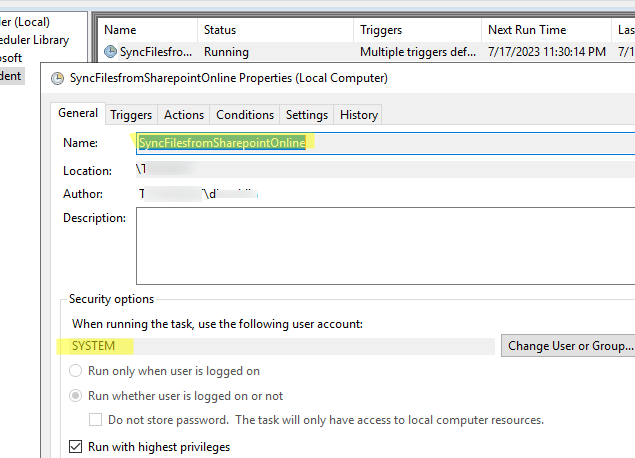
В настройках задания указать программу
"C:\Program Files\PowerShell\7\pwsh.exe"
с параметром
-Noprofile -WindowStyle Hidden -ExecutionPolicy Bypass -File C:\PS\sharepoint_syncscript.ps1
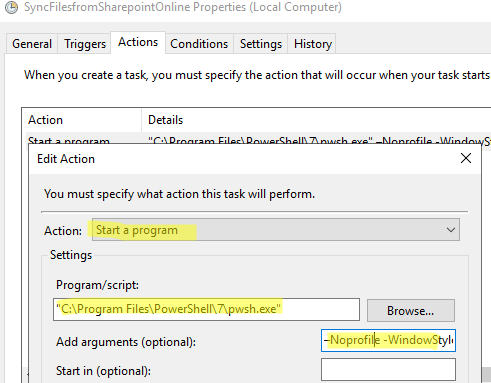
Таким образом мы настроили автоматическое копирование (синхронизацию) файлов из библиотеки SharePoint в локальную папку.










